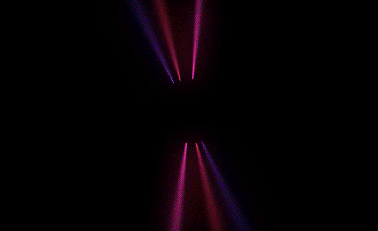怎么让cad旋转到和一条线平行?
发布时间:2021年01月29日 14:02
在cad绘图中,怎么样cad旋转到和一条线平行呢?下面我就来分享给大家具体的操作步骤,小伙伴们快来一起看一看吧!
1.打开CAD,输入旋转【命令RO】,空格确定命令,(如下图红色箭头指向所示)。
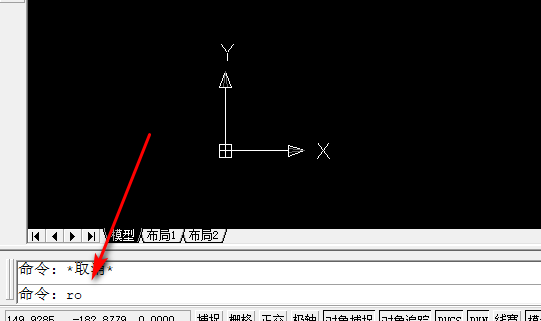
2.确定命令后,选择旋转的对象,选择对象后,【空格确定】,(如下图所示)。
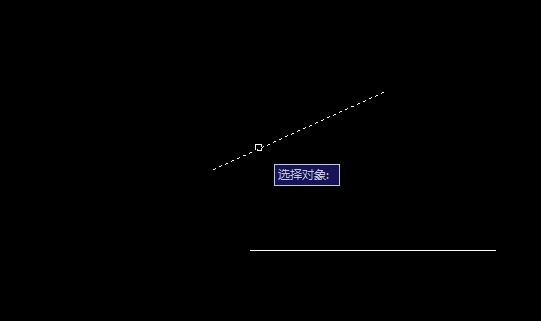
3.确定对象后,在另一根做参考的显示点击一下,(如下图所示)。
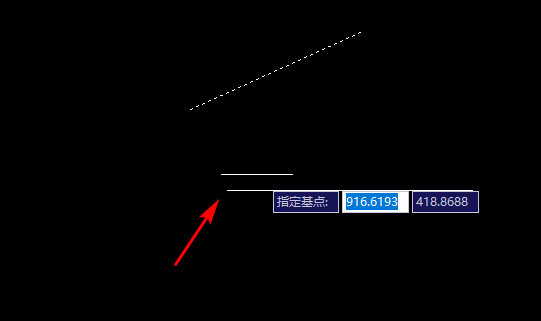
4.点击一下参考线之后,输入命令【R】,空格确定,(如下图所示)。
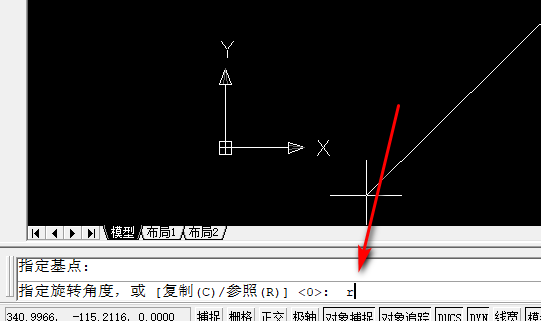
5.确定参照后,在要旋转的线上点两个点,空格确定,(如下图所示)。

6.然后输入【P】,空格确定,(如下图红色箭头指向所示)。
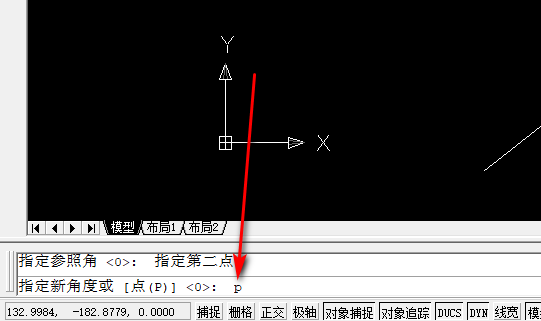
7.输入P后,在参照线上点两个点,(如下图红色箭头指向所示)。
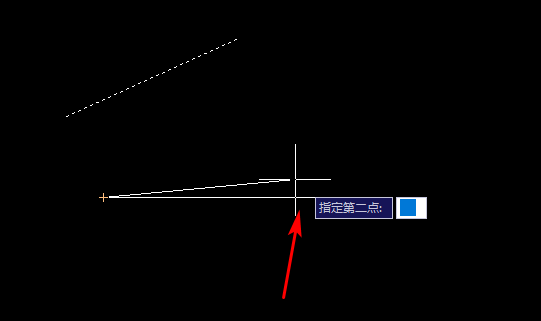
8.点两个点后,线就旋转平行了,(如下图所示)。
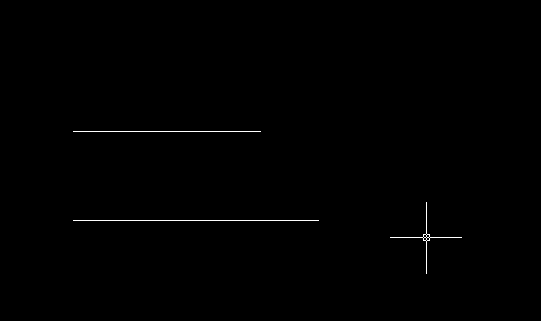
以上的8步操作步骤就是cad旋转到和一条线平行的具体操作步骤,已经详细的给大家罗列出来了,按照以上的操作步骤进行操作就可以啦!但是想熟练的掌握这个功能,对于一些初学cad绘图的小伙伴们,还是要在课下多重复操作几次,这样会掌握的更牢固。最后,希望以上的操作步骤对你有所帮助!
本篇文章使用以下硬件型号:联想小新Air15;系统版本:win10;软件版本:Autocad 2017。